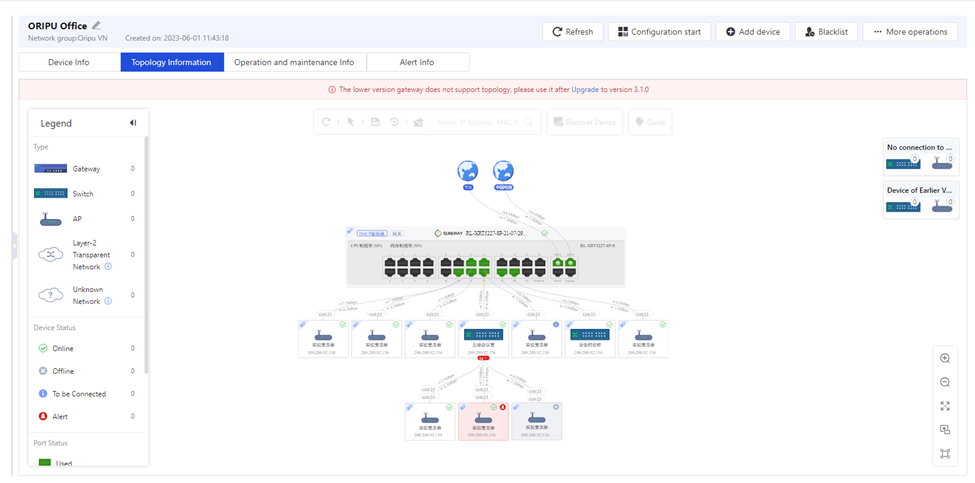- 0286.6706123
Ngày đăng: 25/07/2023
Các thiết bị Sundray có thể được cấu hình và quản lý dễ dàng qua Cloud Sundray trên nền tảng di động và web. Bài hướng dẫn này sẽ trình bày cách quản lý thiết bị Sundray trên Cloud Sundray với cả ứng dụng di động và ứng dụng web.
Xem thêm các video cấu hình thiết bị Sundray kênh Youtube Oripu.
Sau khi đã cấu hình cơ bản XMG, chúng ta tiến hành quản lý chúng trên cloud, SundrayCloud cho phép quản lý 网关, 无线接入点, 交换机.

Bước 1: Kết nối XMG với Internet ở chế độ bộ định tuyến.
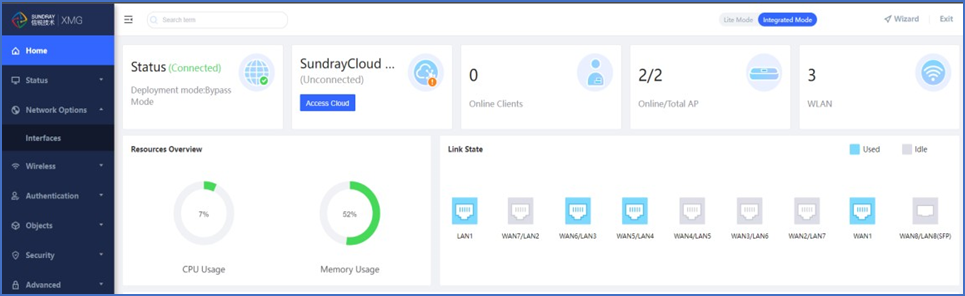
Bước 2: Vào Advanced-> Chọn Access Cloud để quét mã QR như hình 2.2
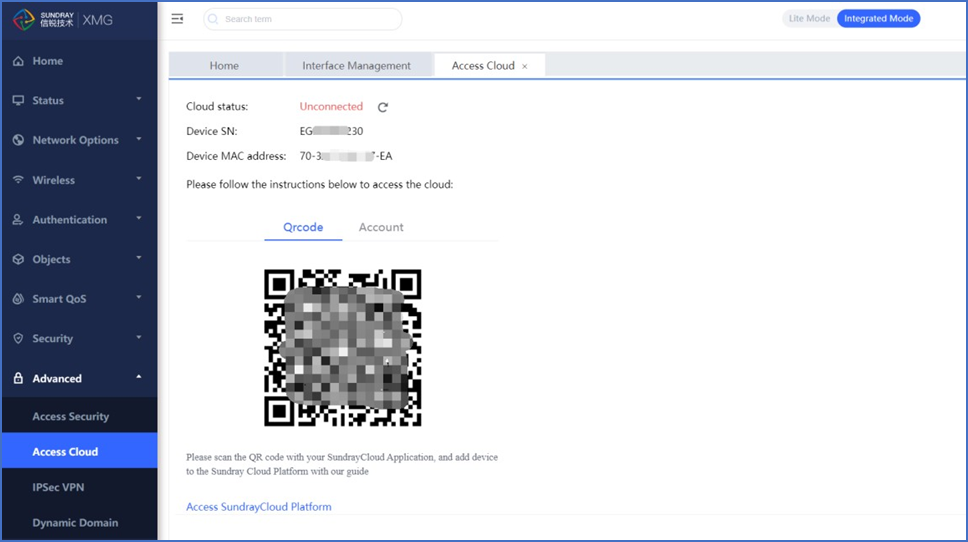
Bước 3: Mở ứng dụng SundrayCloud và đăng nhập tài khoản cho Sundray Cloud -> Thực hiện quét mã QR.
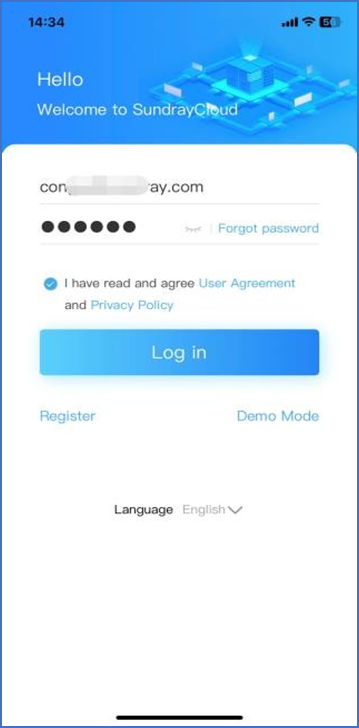
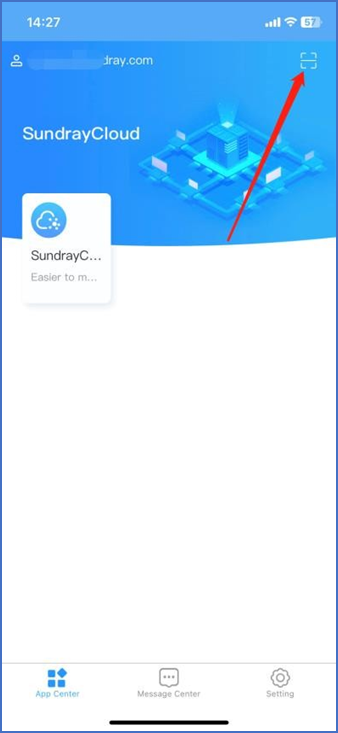
Bước 5: Xác nhận SN và MAC sau khi quét QR, ở đây sẽ có 2 lựa chọn:
(1) Add to new Network
(2) Add to have Networks
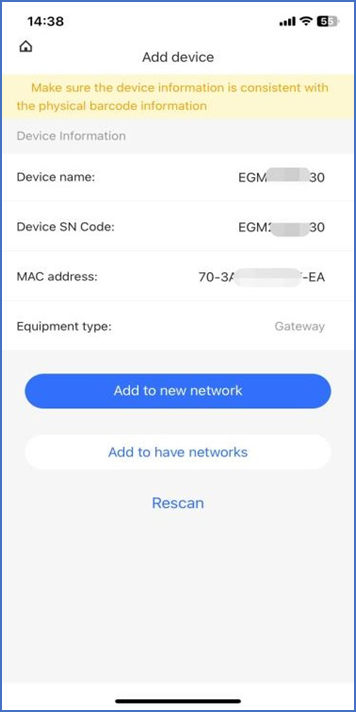
Lựa chọn (1) Add to new network: Nhập tên mạng mới, chọn group -> Create and add để hoàn tất
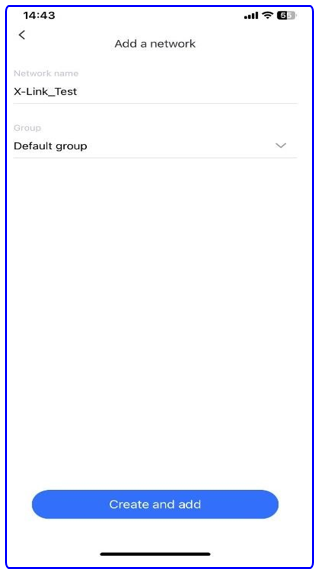
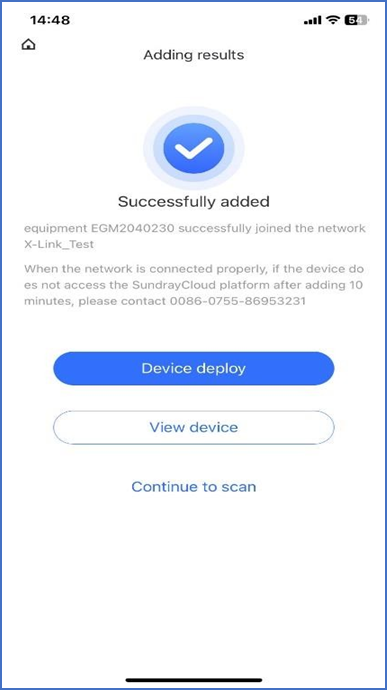
Lựa chọn (2) Add to have networks: Chọn mạng đã tạo sẵn -> Add to this network.
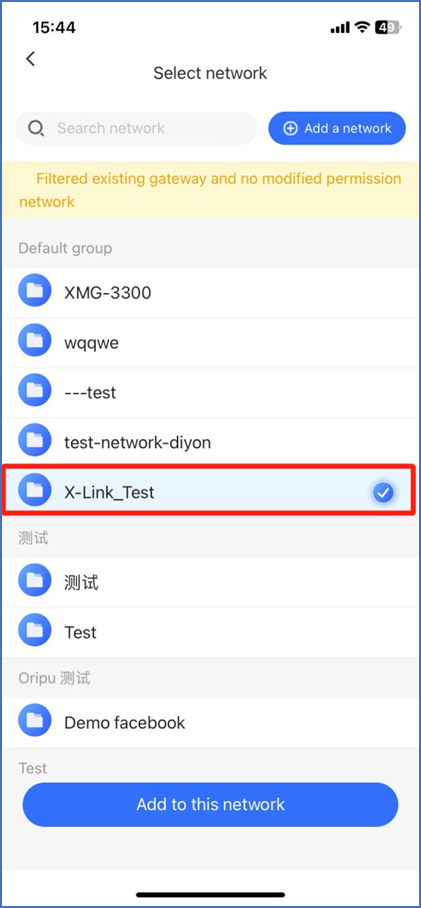
Kết quả: Tại trang quản lý kết quả thiết bị đã được kết nối với sundray cloud
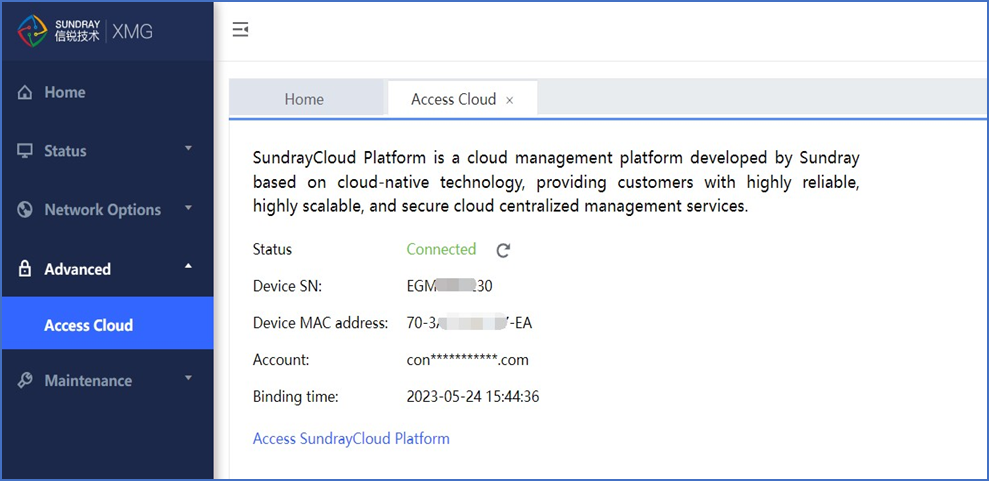
Bước 1: Truy cập địa chỉ icloud.sundray.com.cn và đăng nhập
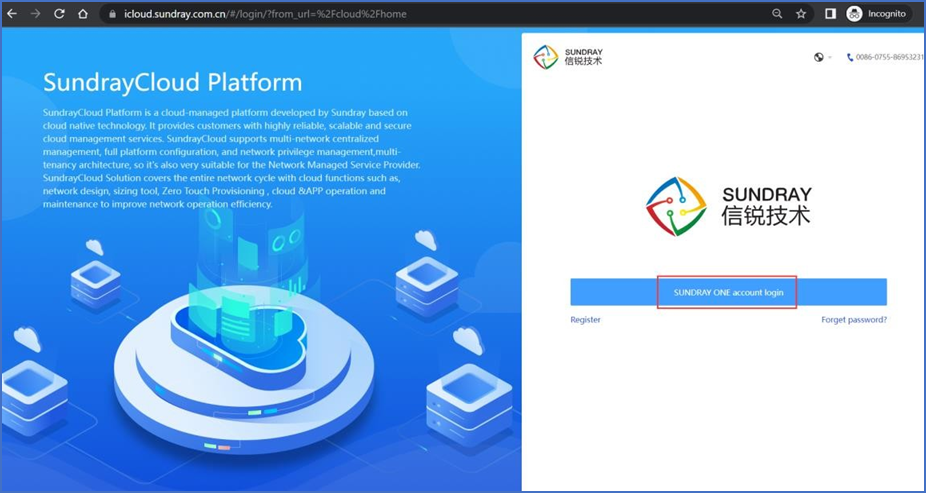
Bước 2: Theo dõi Hình 3.2 và thực hiện (1) Chọn dấu cộng -> Chọn (2) Add a Network nếu bạn muốn thêm thiết bị vào mạng mới hoặc chọn (3) Nếu thêm thiết bị vào mạng có sẵn.
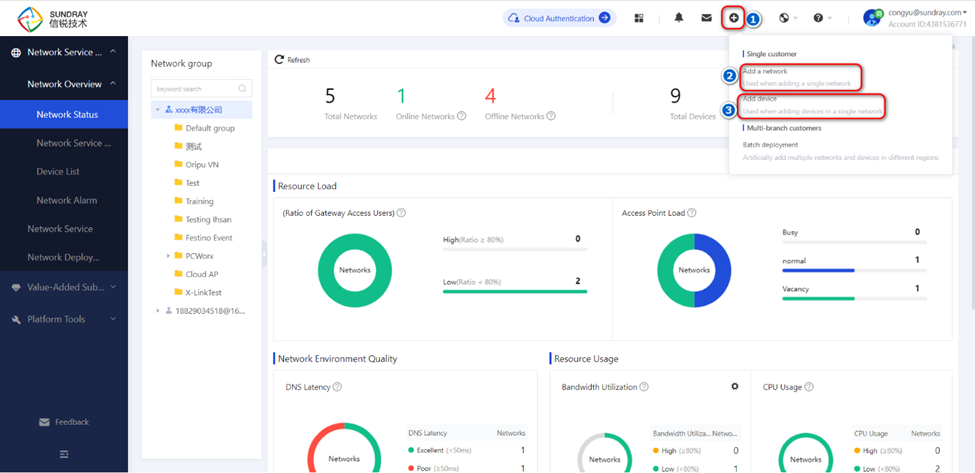
Với lựa chọn “ Add a Network”: (1) Điền tên mạng -> (2) Chọn group hoặc thêm group mới -> (3) Chọn Next.
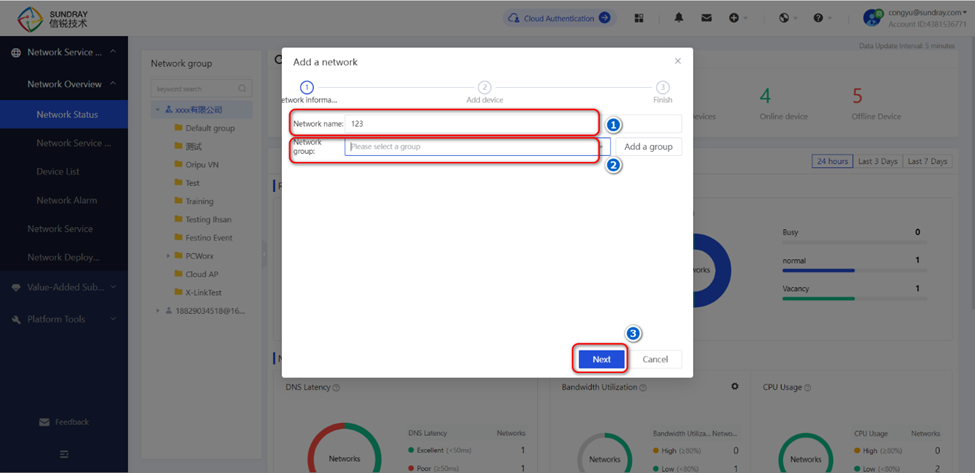
Bước 3: Tiến hành thêm thiết bị: (1) Điền tên thiết bị -> (2) SN code -> (3) MAC Address -> (4) Chọn Add, sau đó hoàn tất
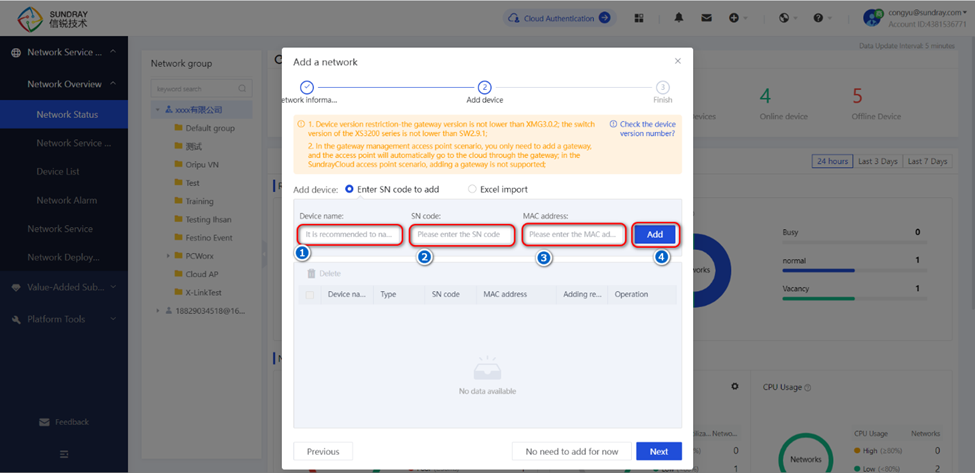
Với lựa chọn “Add device”: (1) Nhấp chọn các mạng có sẵn ->(2) Chọn Save -> (3) Chọn Next và tiến hành như Bước 3.
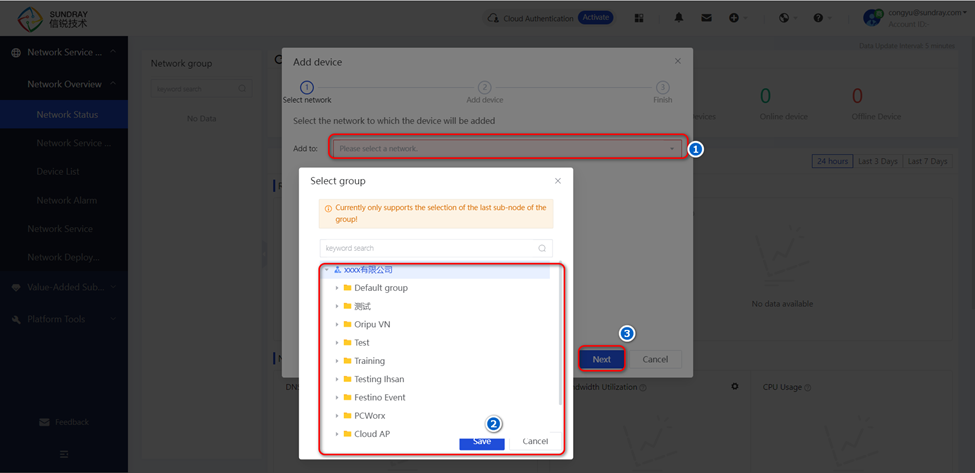
Bước 4: Kiểm kết quả sau khi thêm: Thiết bị trạng thái “Online” trong Device List
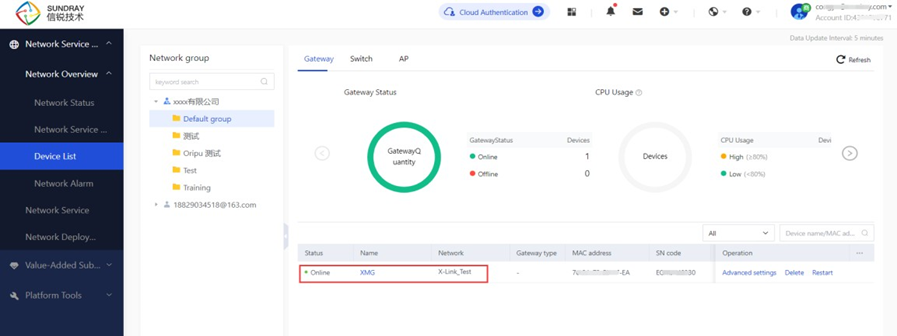
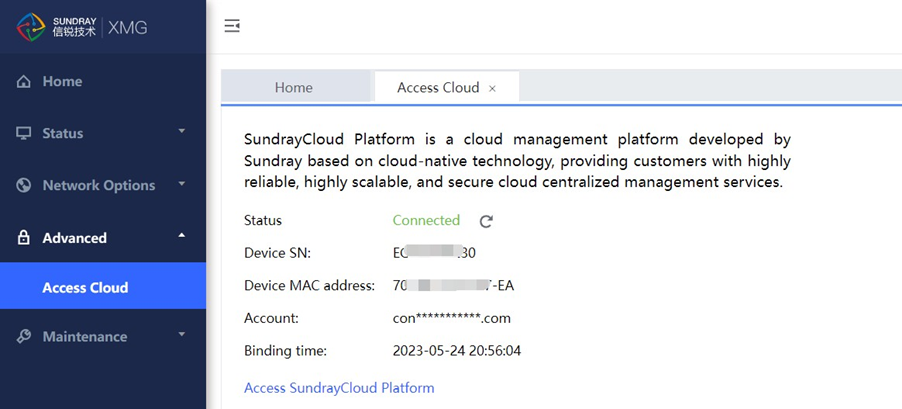
Ở phần Network Overview có các mục giúp người quản trị dễ dàng quản lý thiết bị như:
Network Status: Cho phép theo dõi số lượng, trạng thái, tình trạng thiết bị,..
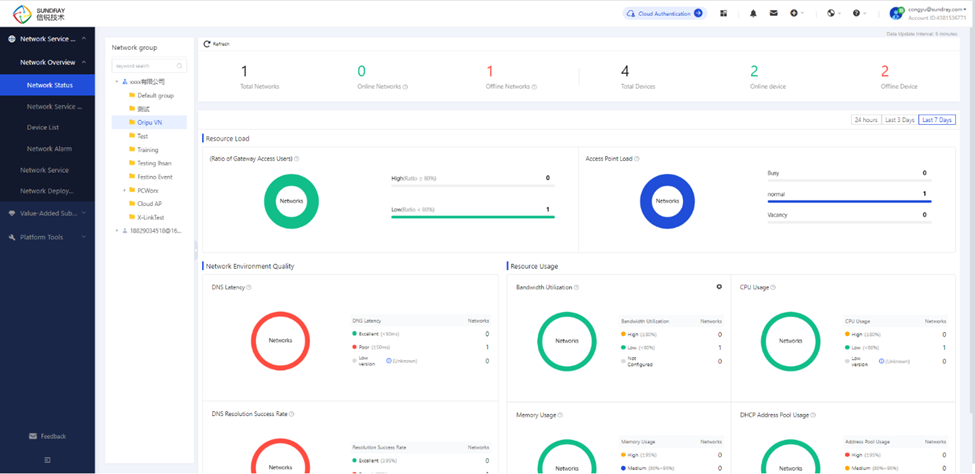
Networks Service List: Quản lý các mạng đã được tạo: thêm, xóa, sửa quyền quản lý,…
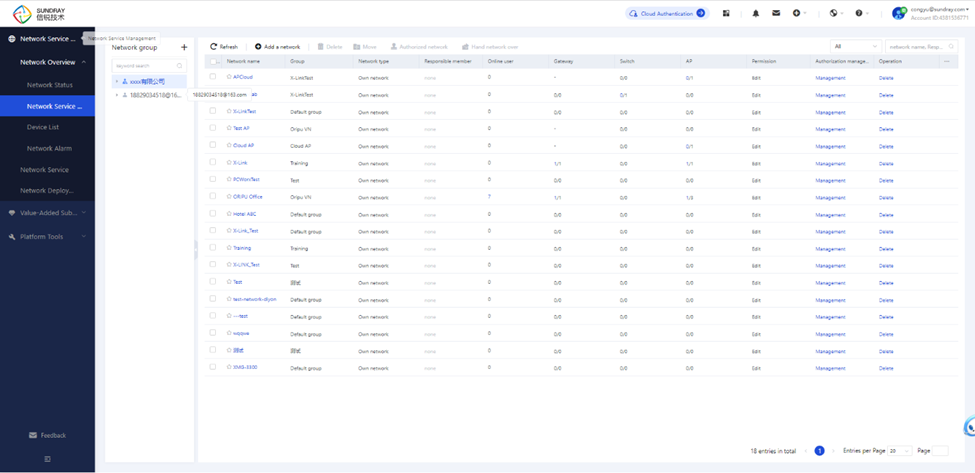
Networks Device: Cho phép quản lý chi tiết các thiết bị trong group, mạng: (1) Gateway, switch,AP
(2) Quản trị viên có thể thực hiện cấu hình thiết bị trên cloud bằng cách chọn “Advanced settings”
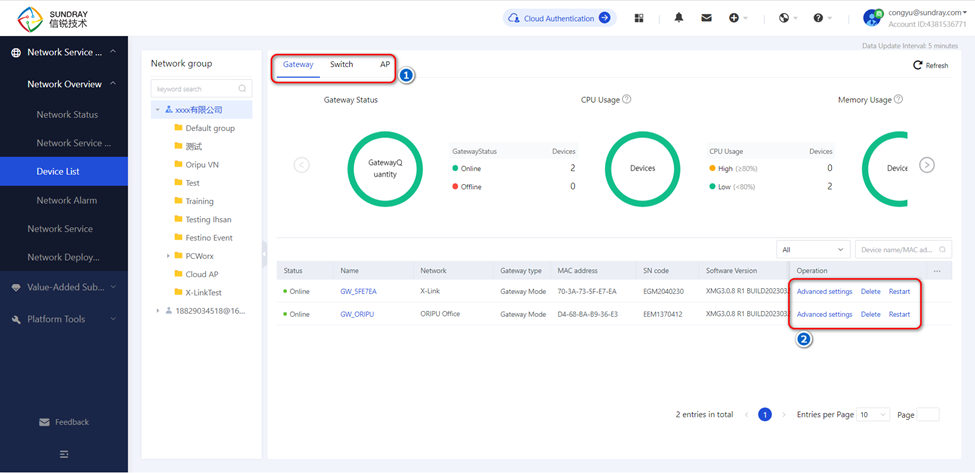
Network Alarm: Thông báo và ghi lại khi có bất cứ thay đổi trong mạng.
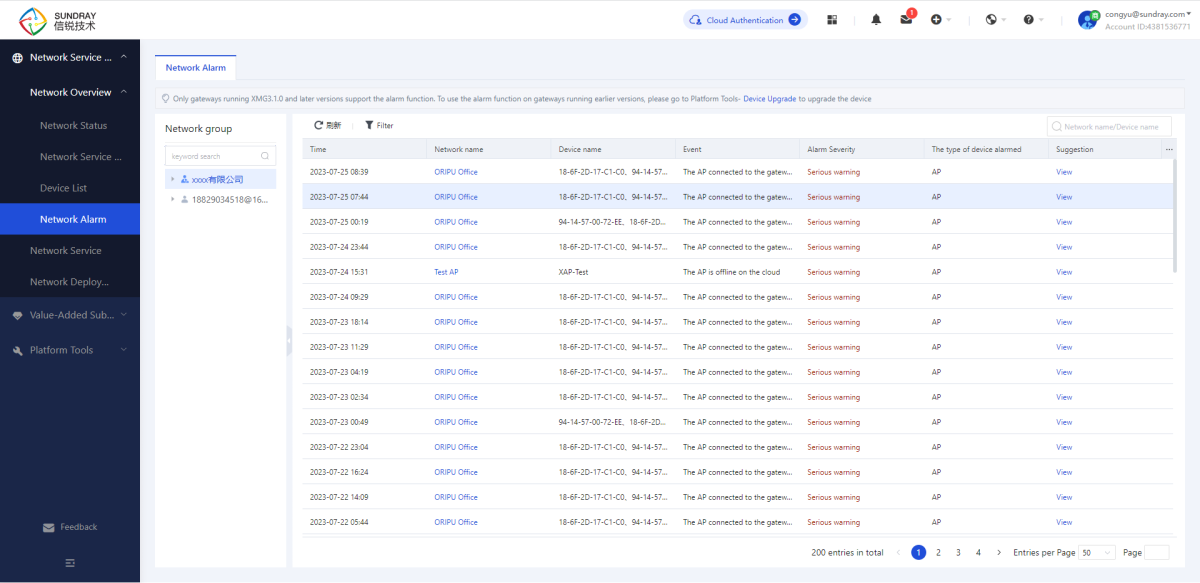
Chọn (1) Device info để xem thông tin thiết bị -> (2) Chọn Gateway xem thông tin các Gateway -> (3) Danh sách các Gateway được hiển thị
Để quản lý chi tiết Gateway nhấp chọn tên Gateway (4) -> Chuyển sang trang quản lý chi tiết.
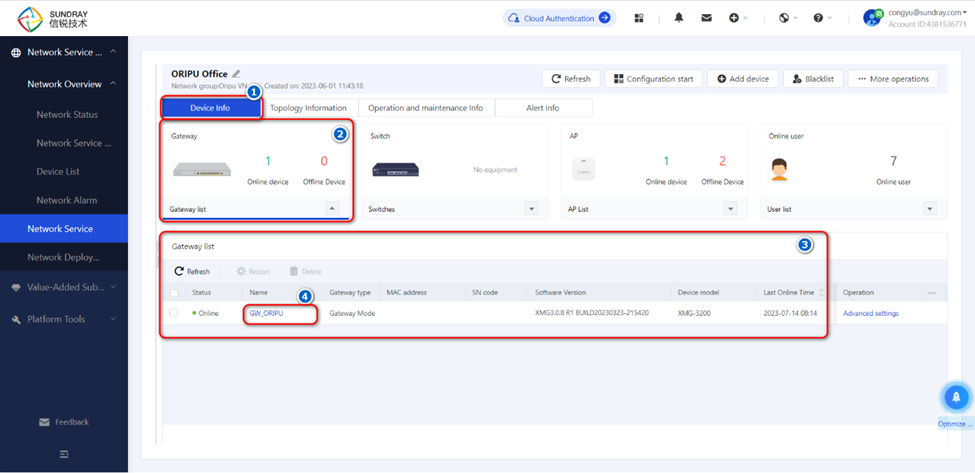
Trang quản lý chi tiết: Cho phép theo dõi CPU, RAM sử dụng, các interface, WLAN, Log,…Để cấu hình cho Gateway chọn “ Gateway configuration”.
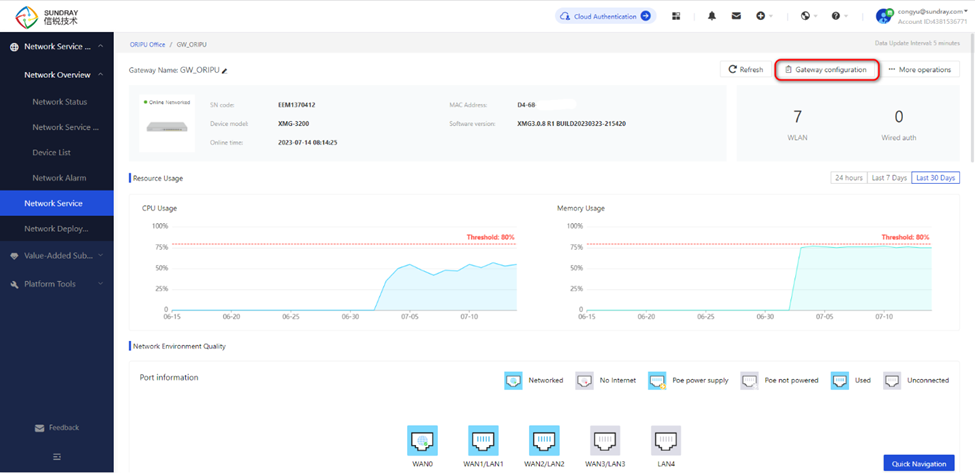
Trang cấu hình Gateway mở ra cho phép quản trị viên có thể cấu hình từ xa.
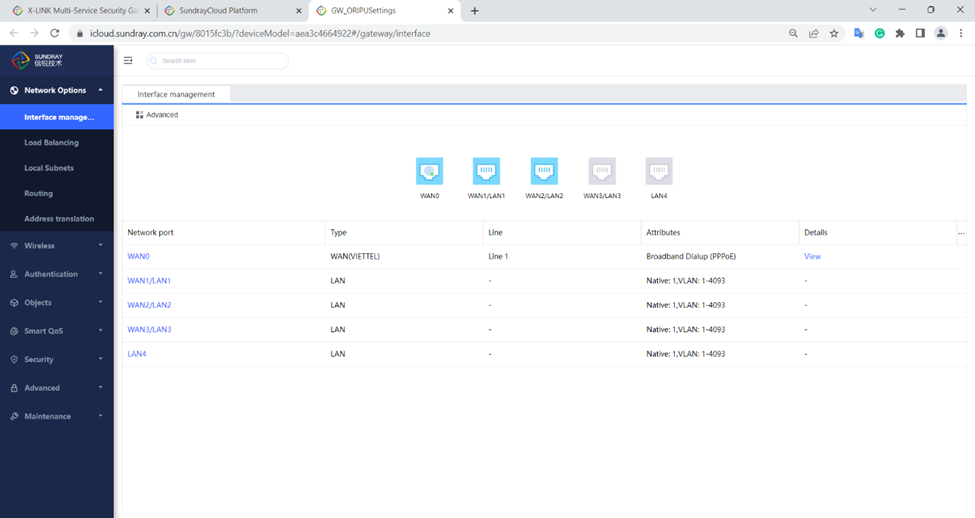
Topology thông minh: Với các Gateway version 3.1.0 thì sợ đồ mạng khi sử dụng các thiết bị của sundray sẽ được hiển thị trong phần Topology Information để dễ dàng quản lý và theo dõi.